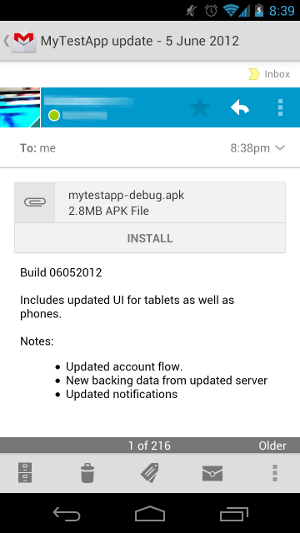Publicación de forma independiente
Es posible publicar una aplicación sin usar ninguno de los mercados de Android existentes. En esta sección se explican estos métodos de publicación alternativos y los niveles de licencia de Xamarin.Android.
Licencias de Xamarin
Existen varias licencias para el desarrollo, la implementación y la distribución de aplicaciones de Xamarin.Android:
Visual Studio Community: para estudiantes, equipos pequeños y desarrolladores de OSS que usan Windows.
Visual Studio Professional: para desarrolladores individuales o equipos pequeños (solo Windows). Esta licencia ofrece una suscripción estándar o en la nube y no tiene restricciones de uso.
Visual Studio Enterprise: para equipos de cualquier tamaño (solo Windows). Esta licencia incluye funcionalidades empresariales, una suscripción estándar o en la nube.
Visite la visualstudio.com para descargar las ediciones Community o para obtener más información sobre la compra de las ediciones Professional y Enterprise.
Permitir la instalación desde orígenes desconocidos
De forma predeterminada, Android impide que los usuarios descarguen e instalen aplicaciones desde ubicaciones distintas de Google Play. Para permitir la instalación desde otros orígenes, el usuario debe habilitar la opción Fuentes desconocidas en el dispositivo antes de intentar instalar una aplicación. Esta opción se encuentra en Ajustes > Seguridad, como se muestra en la imagen siguiente:
Importante
Algunos proveedores de red podrían impedir la instalación de aplicaciones desde orígenes desconocidos, independientemente de esta configuración.
Publicar por correo electrónico
Una forma rápida y fácil de distribuir una aplicación a los usuarios consiste en adjuntar el APK de lanzamiento a un correo electrónico. Cuando el usuario abra el correo electrónico en un dispositivo Android, Android reconocerá el APK adjunto y mostrará el botón Instalar, como se muestra en la siguiente imagen:
Aunque la distribución por correo electrónico es sencilla, incluye algunas protecciones contra la piratería o la distribución no autorizada. Es mejor que la reserve para los casos en que los destinatarios de la aplicación son pocos y confía en que no la distribuyan.
Publicar por web
Es posible distribuir una aplicación a través de un servidor web. Para ello, cargue la aplicación en el servidor web y, después, proporcione a los usuarios un vínculo de descarga. Cuando un dispositivo Android examina un vínculo y, después, descarga la aplicación, esta se instalará automáticamente una vez que se complete la descarga.
Instalar un APK de forma manual
La instalación manual es la tercera opción para instalar aplicaciones. Para llevar a cabo la instalación manual de una aplicación:
- Distribuya una copia del APK al usuario: por ejemplo, esta copia se puede distribuir en un CD o en una unidad flash USB.
- El usuario instala la aplicación en un dispositivo Android: use la herramienta de línea de comandos Android Debug Bridge (adb). adb es una herramienta de línea de comandos versátil que permite la comunicación con una instancia del emulador o con un dispositivo Android. adb está incluido en Android SDK; lo encontrará en el directorio <sdk>/platform-tools/.
El dispositivo Android debe estar conectado con un cable USB al equipo. Los equipos Windows también pueden requerir controladores USB adicionales del proveedor del teléfono para que adb los pueda reconocer. Las instrucciones de instalación de estos controladores USB adicionales no se tratan en este documento.
Antes de emitir un comando adb, es útil saber si hay dispositivos o instancias del emulador conectados y, en ese caso, cuáles son. Puede ver una lista de todo lo que está conectado mediante el comando devices, como se muestra en el siguiente fragmento de código:
$ adb devices
List of devices attached
0149B2EC03012005device
Una vez que se hayan confirmado los dispositivos conectados, puede instalar la aplicación mediante la emisión del comando install con adb:
$ adb install <path-to-apk>
El fragmento de código siguiente es un ejemplo de cómo instalar una aplicación en un dispositivo conectado:
$ adb install helloworld.apk
3772 KB/s (3013594 bytes in 0.780s)
pkg: /data/local/tmp/helloworld.apk
Success
Si la aplicación ya está instalada, adb install no podrá instalar el APK y notificará un error, como se muestra en el ejemplo siguiente:
$ adb install helloworld.apk
4037 KB/s (3013594 bytes in 0.728s)
pkg: /data/local/tmp/helloworld.apk
Failure [INSTALL_FAILED_ALREADY_EXISTS]
Será necesario desinstalar la aplicación del dispositivo. Primero, ejecute el comando adb uninstall:
adb uninstall <package_name>
El fragmento siguiente es un ejemplo de cómo desinstalar una aplicación:
$ adb uninstall mono.samples.helloworld
Success